Представленный ниже пример демонстрирует возможности нового функционала CAE Fidesys версии 5.1. Статья о новых возможностях Fidesys 5.1 доступна по ссылке
В данном примере рассматривается определение НДС в системе вал-ротор, возникающее в результате воздействия широкополосной случайной вибрации. Жесткозакрепленный с двух торцов вал соединен с ротором. Все детали сборки моделируются трехмерными элементами.
Импортирование геометрической модели
Импортируйте геометрическую модель скачать файл. Для этого на панели инструментов нажмите на значок Импорт, выберете нужную модель. Нажмите Готово.
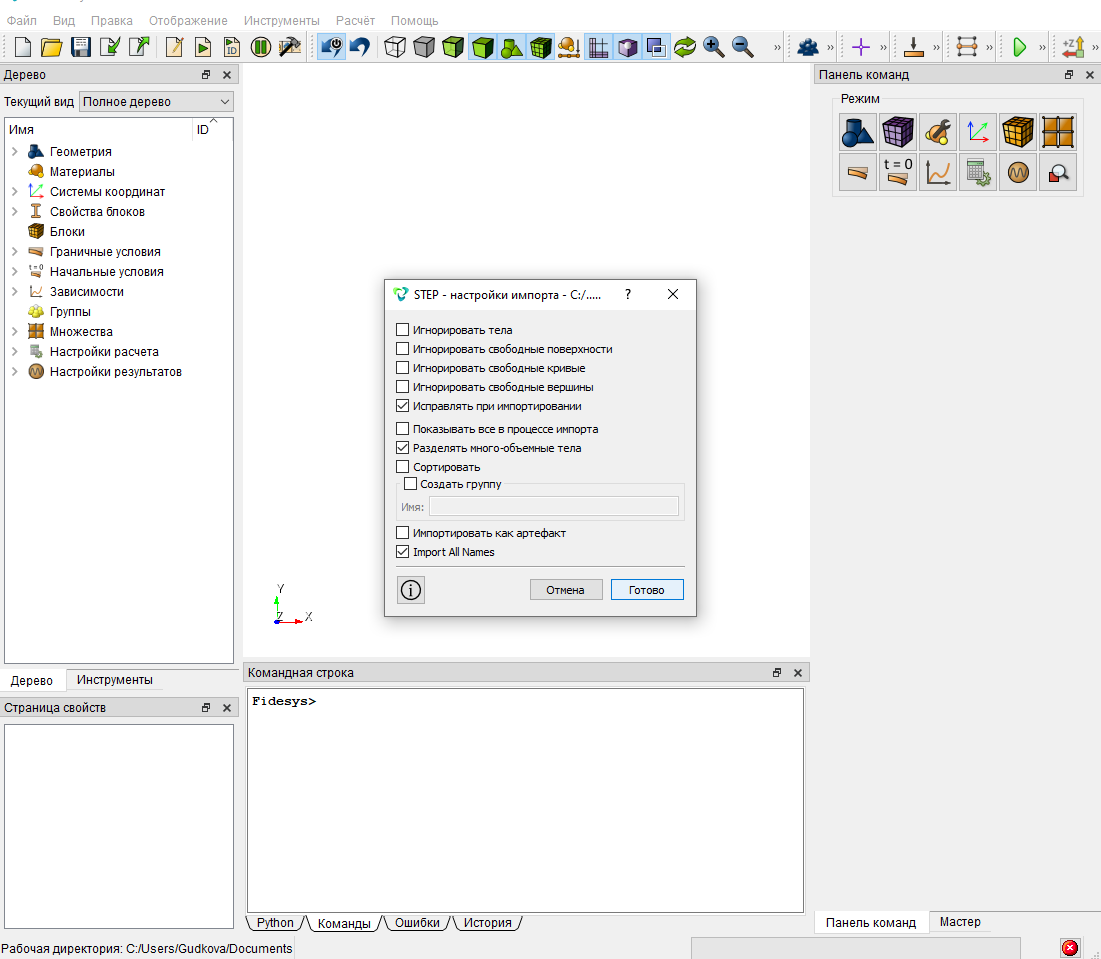
В результате импортируется модель.
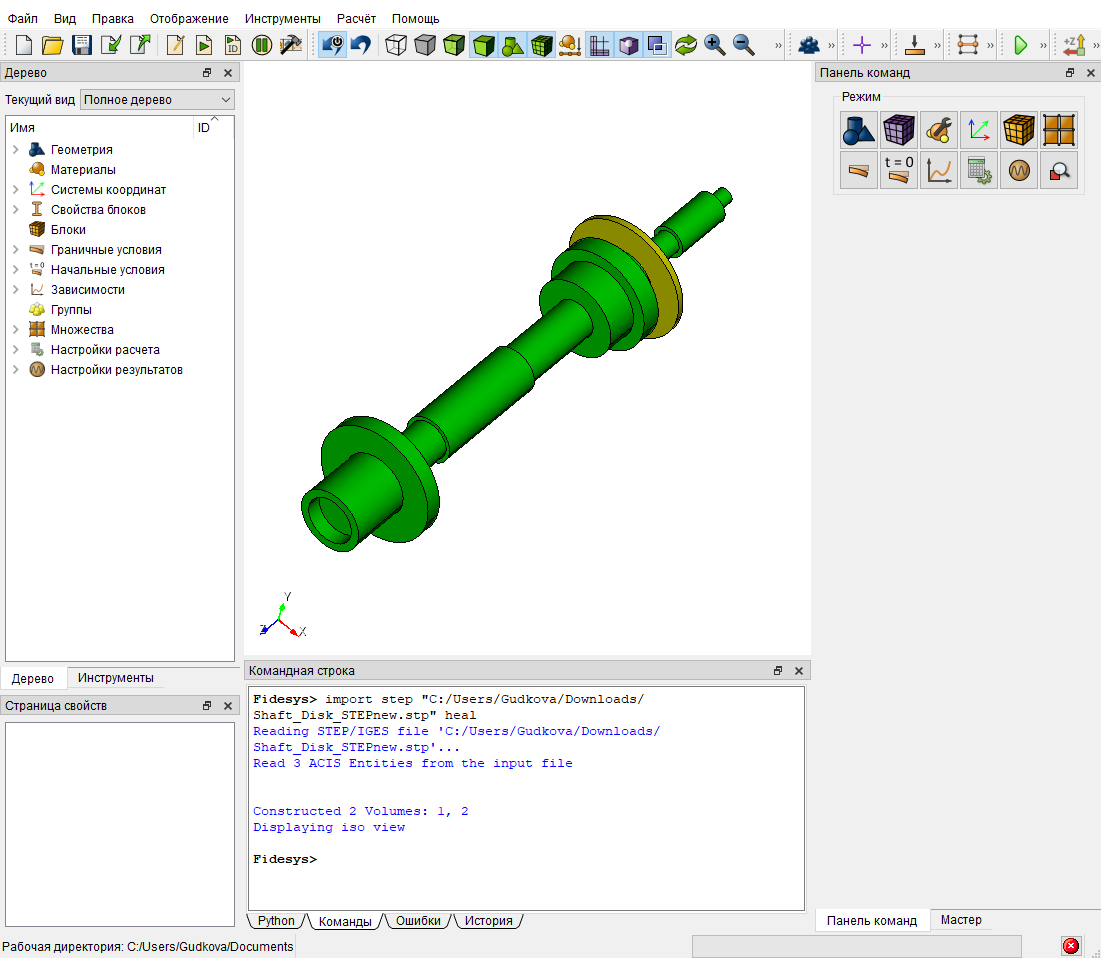
Изменение геометрической модели
Отпечатайте объемы. На панели команд выберите Режим - Геометрия, Объект - Объем, Действие - Отпечатать/срастить. Из выпадающего списка выберите Отпечатать и задайте необходимые параметры. Нажмите Применить.
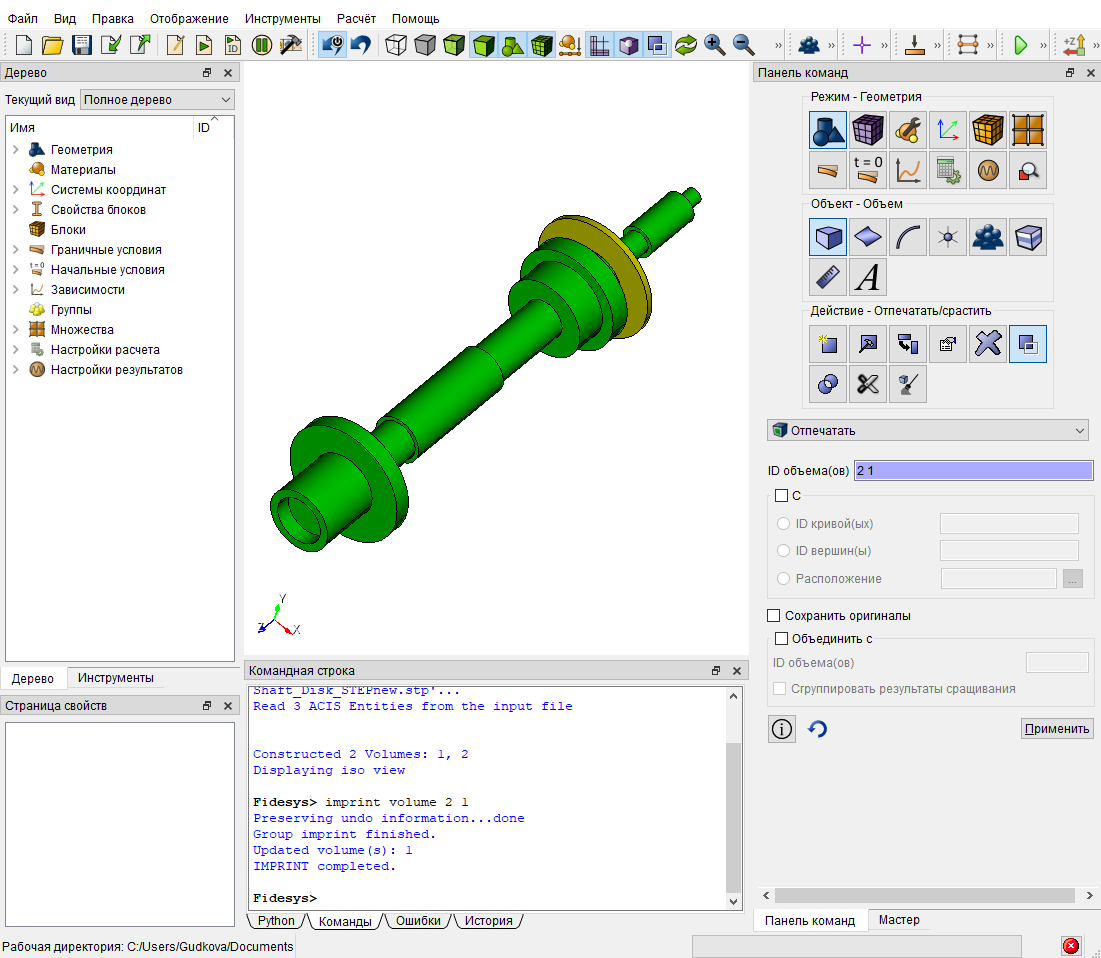
Затем срастите объемы. Из выпадающего списка выберите Срастить и задайте необходимые параметры. Нажмите Применить.
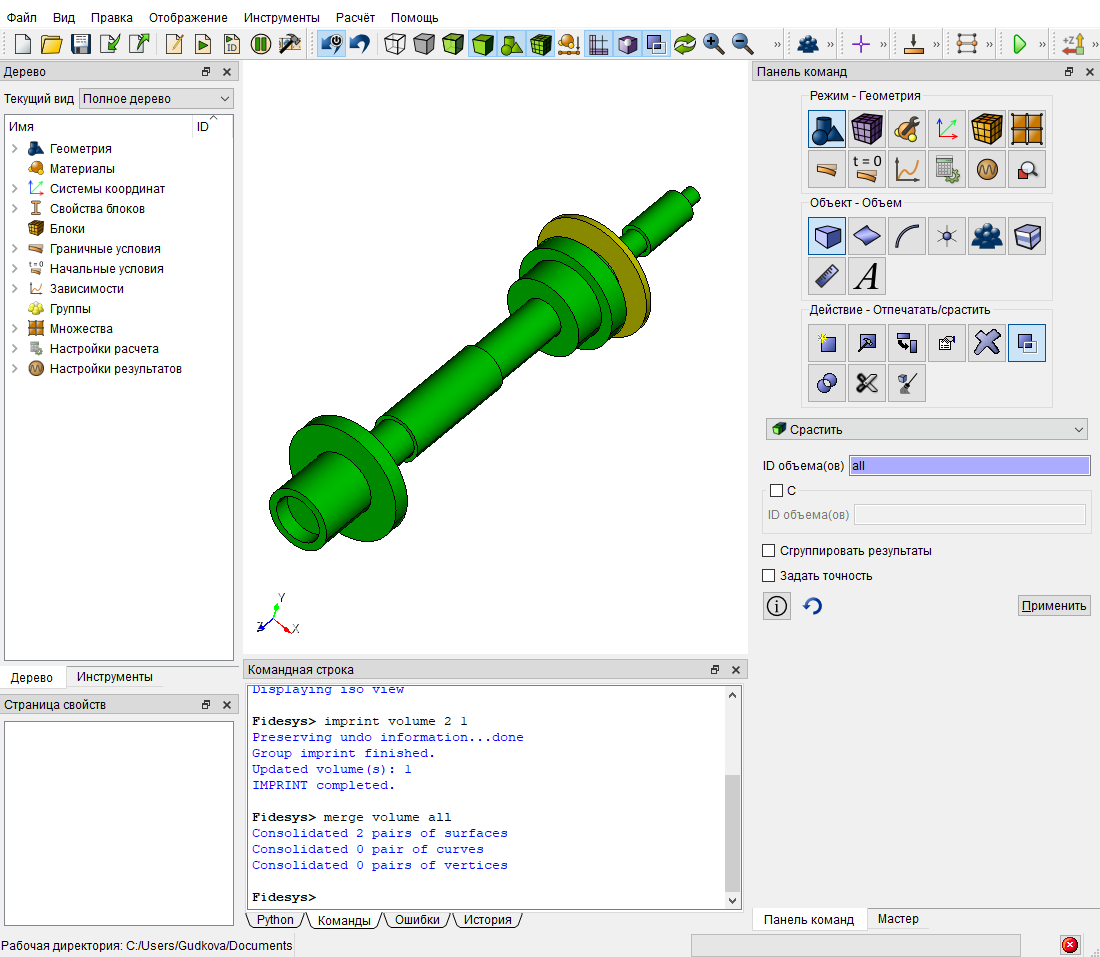
Построение сетки
Постройте сетку на модели, для этого на панели команд выберите Режим - Сетка, Объект - Объемная, Действие - Интервалы. Введите необходимые параметры и нажмите Задать размер, Построить сетку.
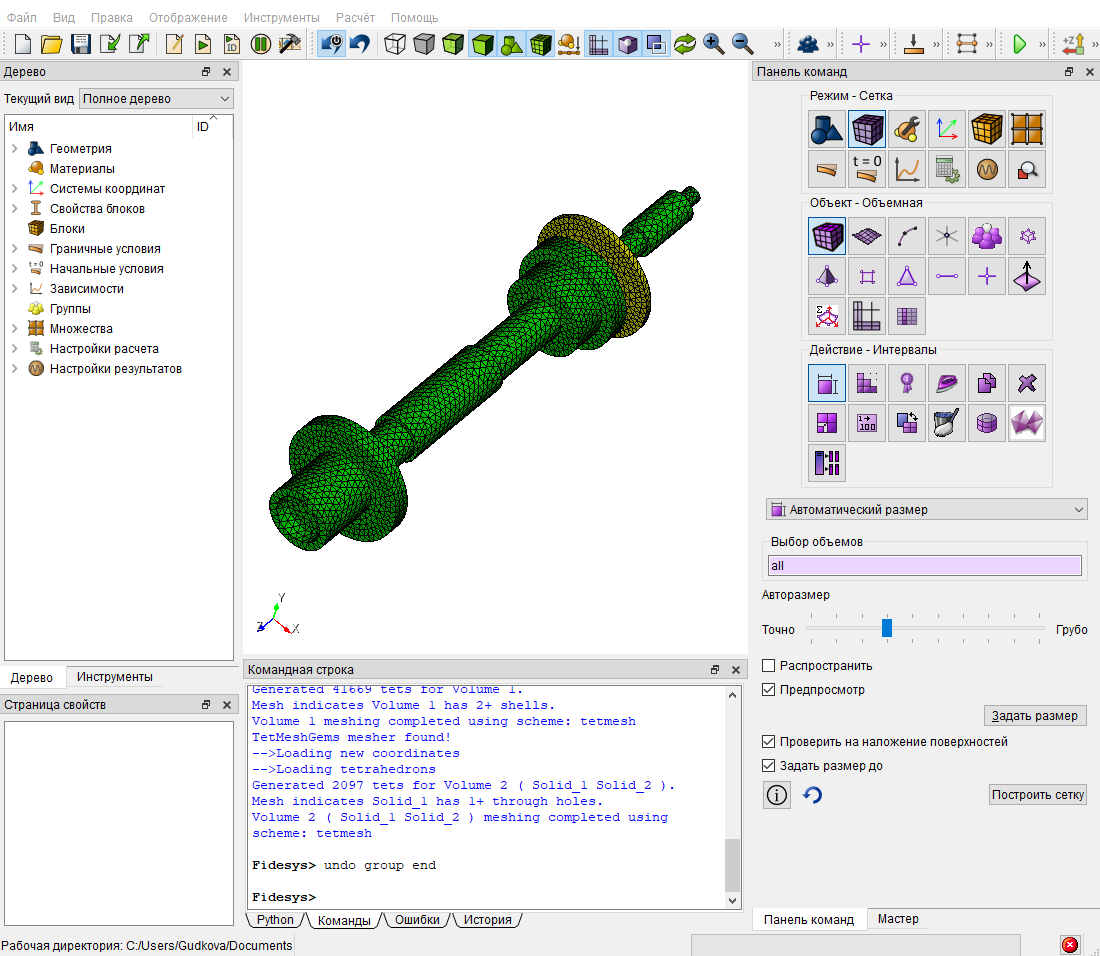
Задание материала и свойств блока
Создайте два типа материала. На панели команд выберите Режим - Материал, Объект - Управление материалами. В открывшемся виджете Управление материалами в средней колонке укажите имя первого материала isotropic_stal. В колонке свойств откройте список Упругость и перетащите название Материал Гука в колонку Свойства материала, затем перейдите в раздел и перетащите Общие → Плотность. Задайте необходимые значения.
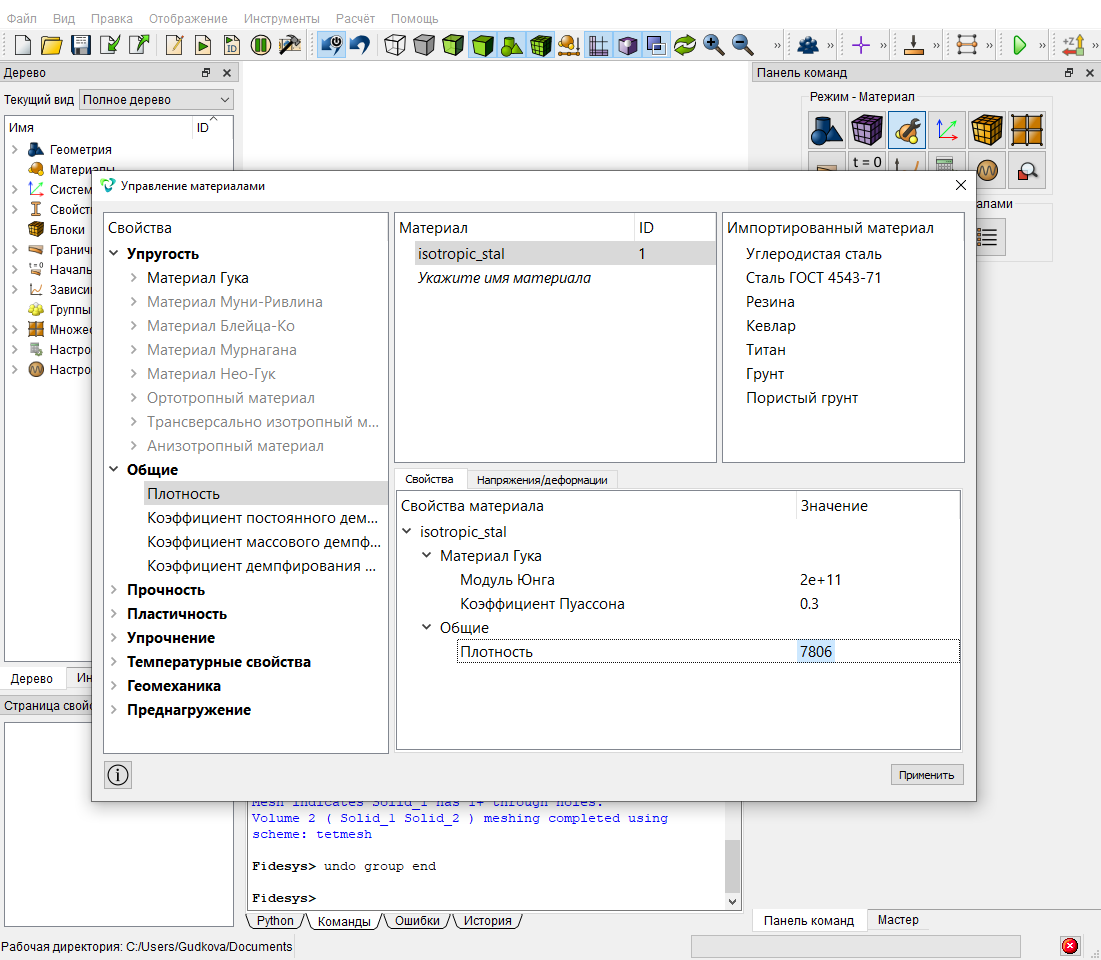
Cоздайте второй материал с названием disk. Затем перетащите название Материал Гука в колонку Свойства материала, в левой колонке перейдите в раздел и перетащите Общие → Плотность. Задайте необходимые значения и нажмите Применить. Закройте окно Управление материалами.
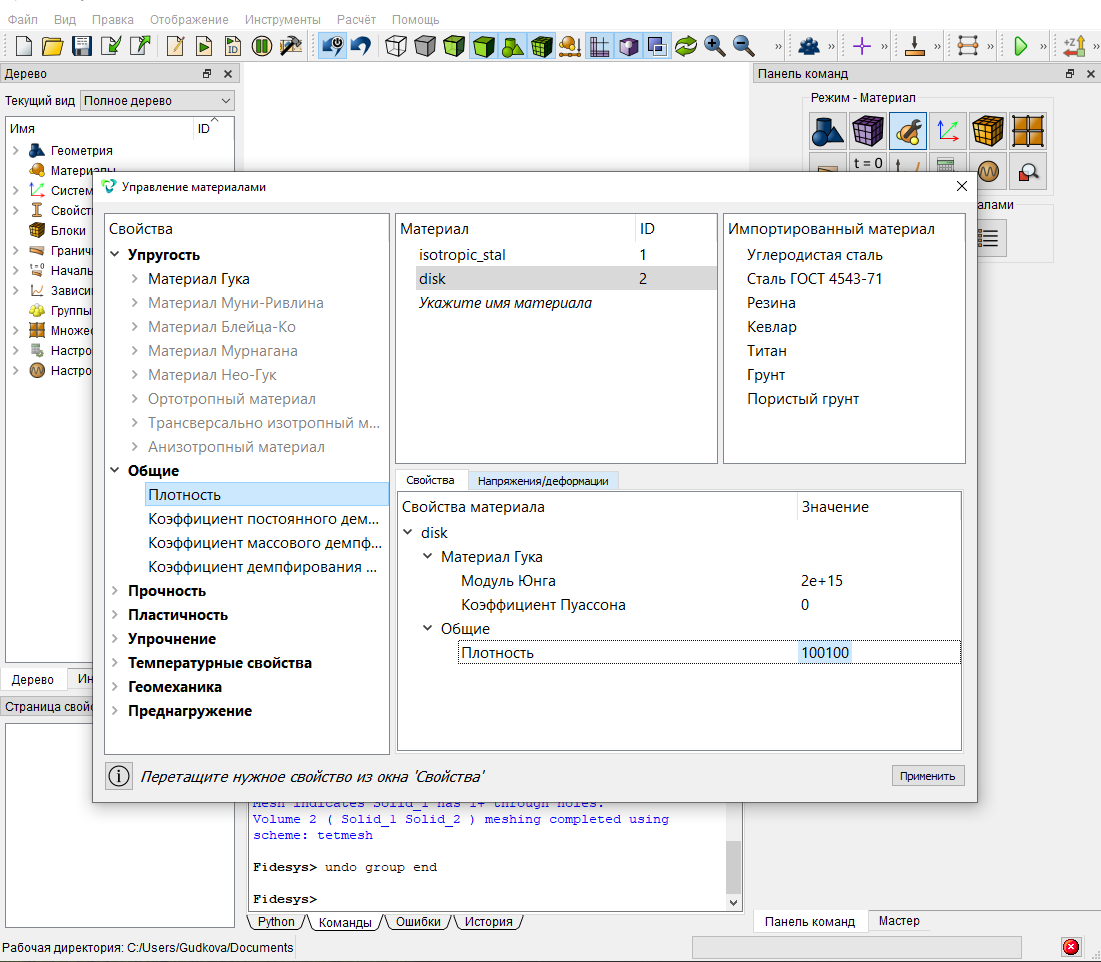
Создайте первый блок. На панели команд выберите Режим - Блоки, Объект - Блок, Действие - Добавить сущность в блок. Задайте необходимые параметры. Нажмите Применить.
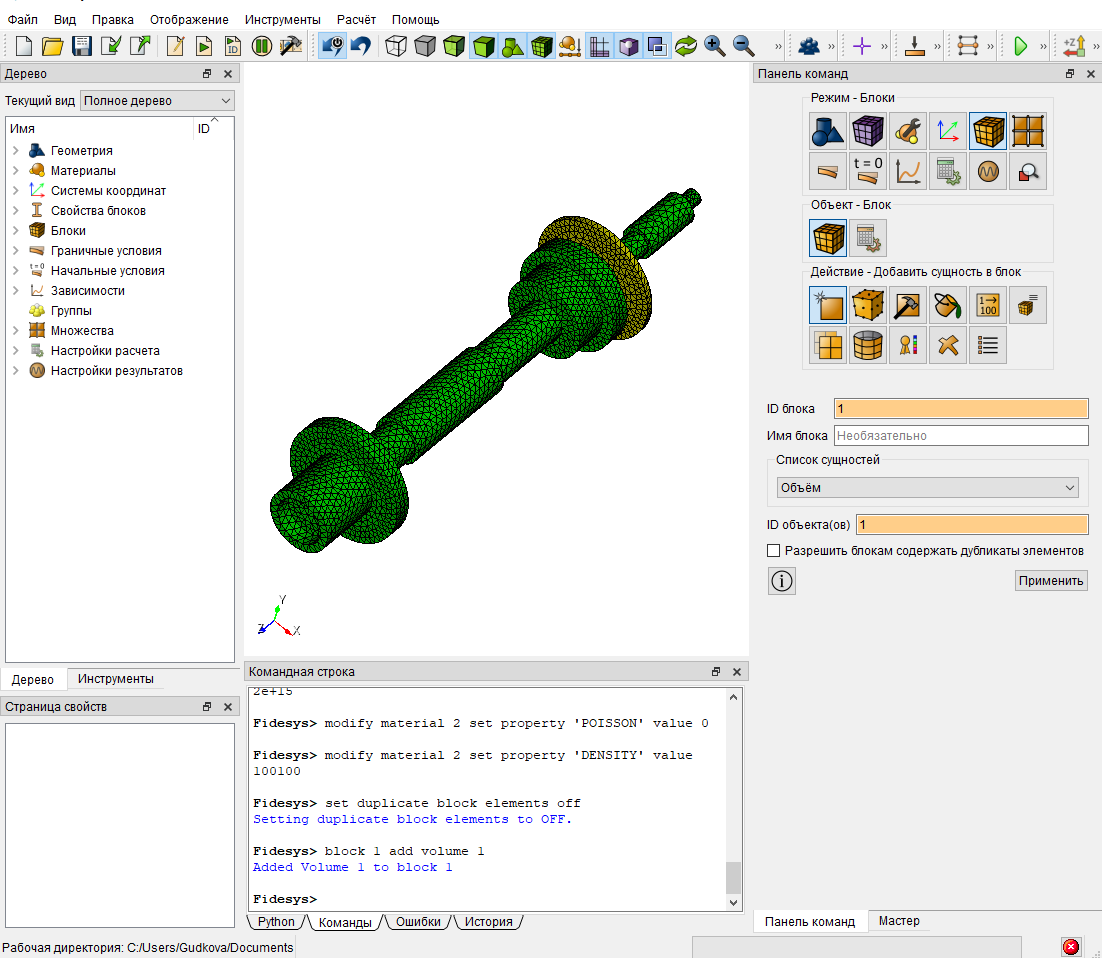
Создайте второй блок.
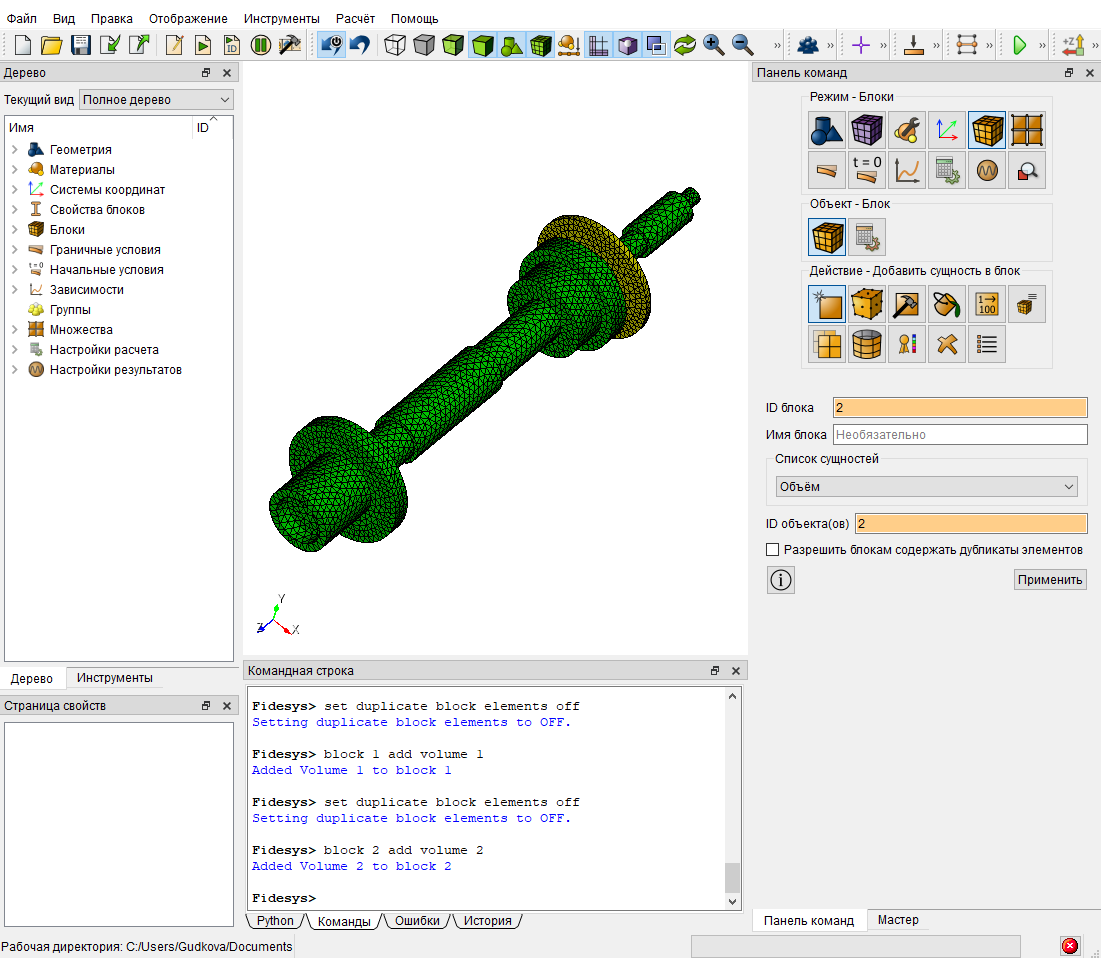
Задайте свойства первому блоку. На панели команд выберите Режим - Блоки, Объект - Блок, Действие - Свойства/параметры блока. Задайте необходимые параметры. Нажмите Применить.
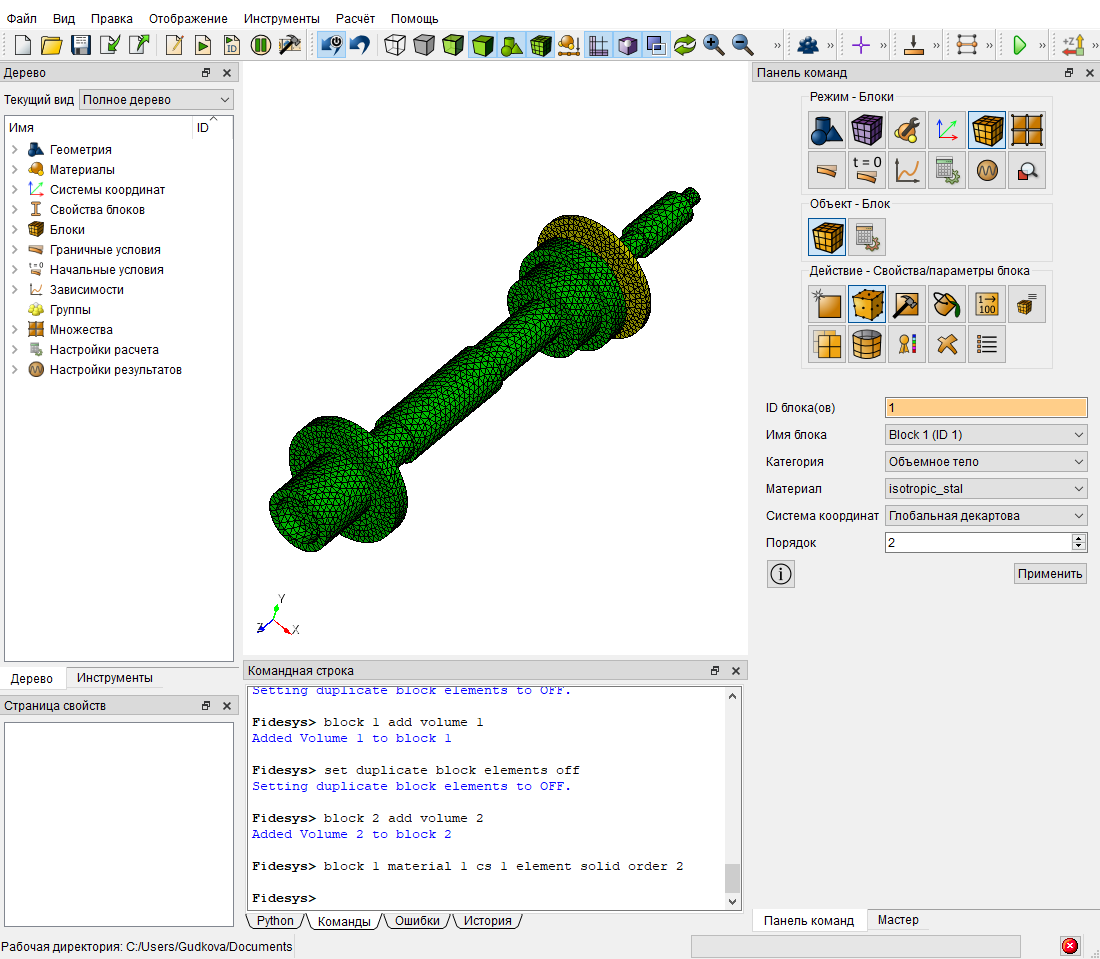
Задайте свойства второму блоку.
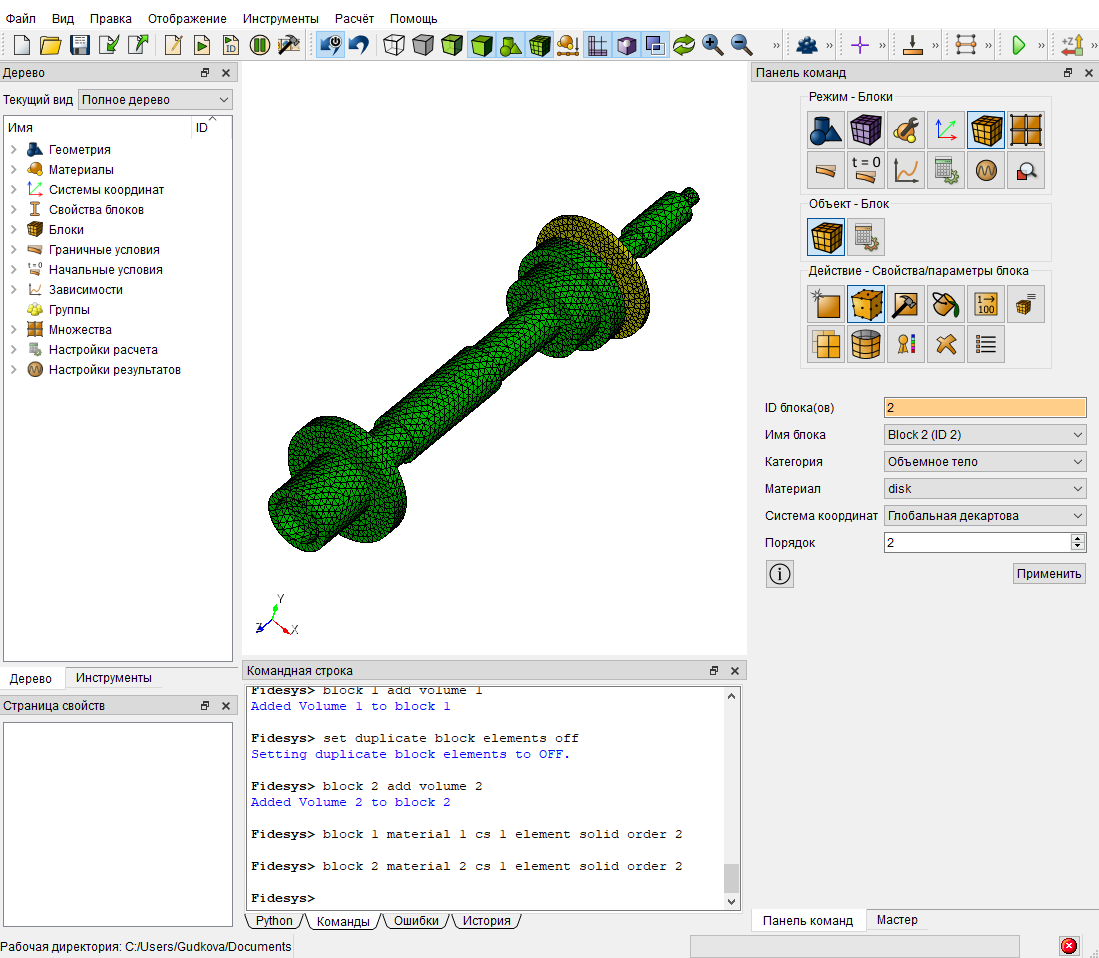
Задание граничных условий
Жестко закрепите торцы вала, для этого на панели команд выберите Режим - Граничные условия, Объект - Перемещение, Действие - Создать. Задайте необходимые параметры и нажмите Применить.
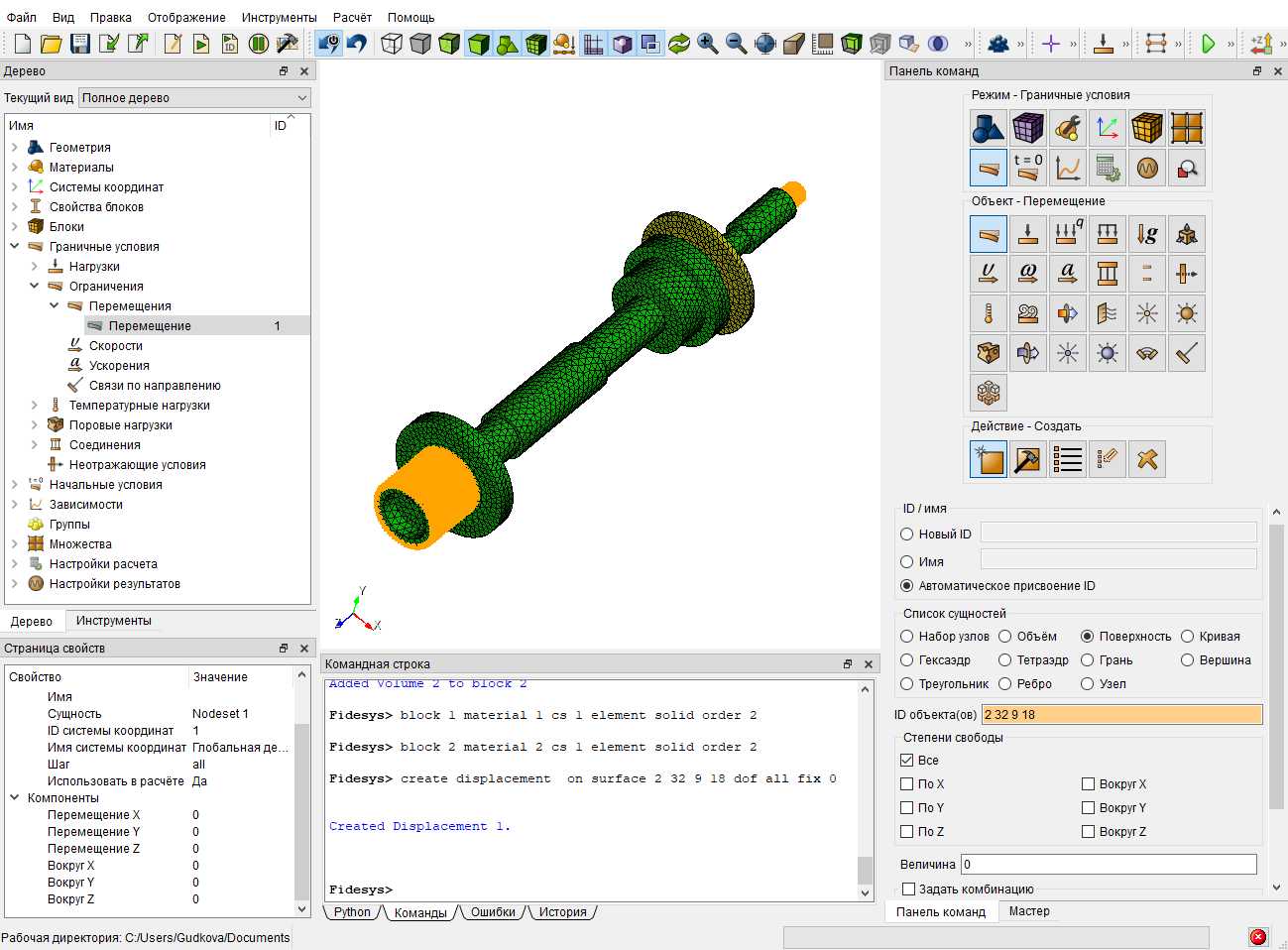
Запуск расчета
Для запуска на расчет в CAE Fidesys выберите на панели команд Режим - Настройки расчета, Настройки расчета - Спектральный, Спектральный - Общие. Задайте требуемые параметры и нажмите Применить, Начать расчет.

Анализ результатов
Откройте файл с результатами. Это можно сделать тремя способами:
- Нажмите Ctrl+E;
- В главном меню выберите Расчёт - Результаты. Нажмите Открыть последний результат;
- На панели команд выберите Результаты (Режим - Результаты, Результаты - Открыть Результаты).
Появится окно Fidesys Viewer, в котором вы сможете ознакомиться с результатами расчёта.
Выберите узел, находящийся на диаметре ротора, и затем выберите фильтр Случайная вибрация.
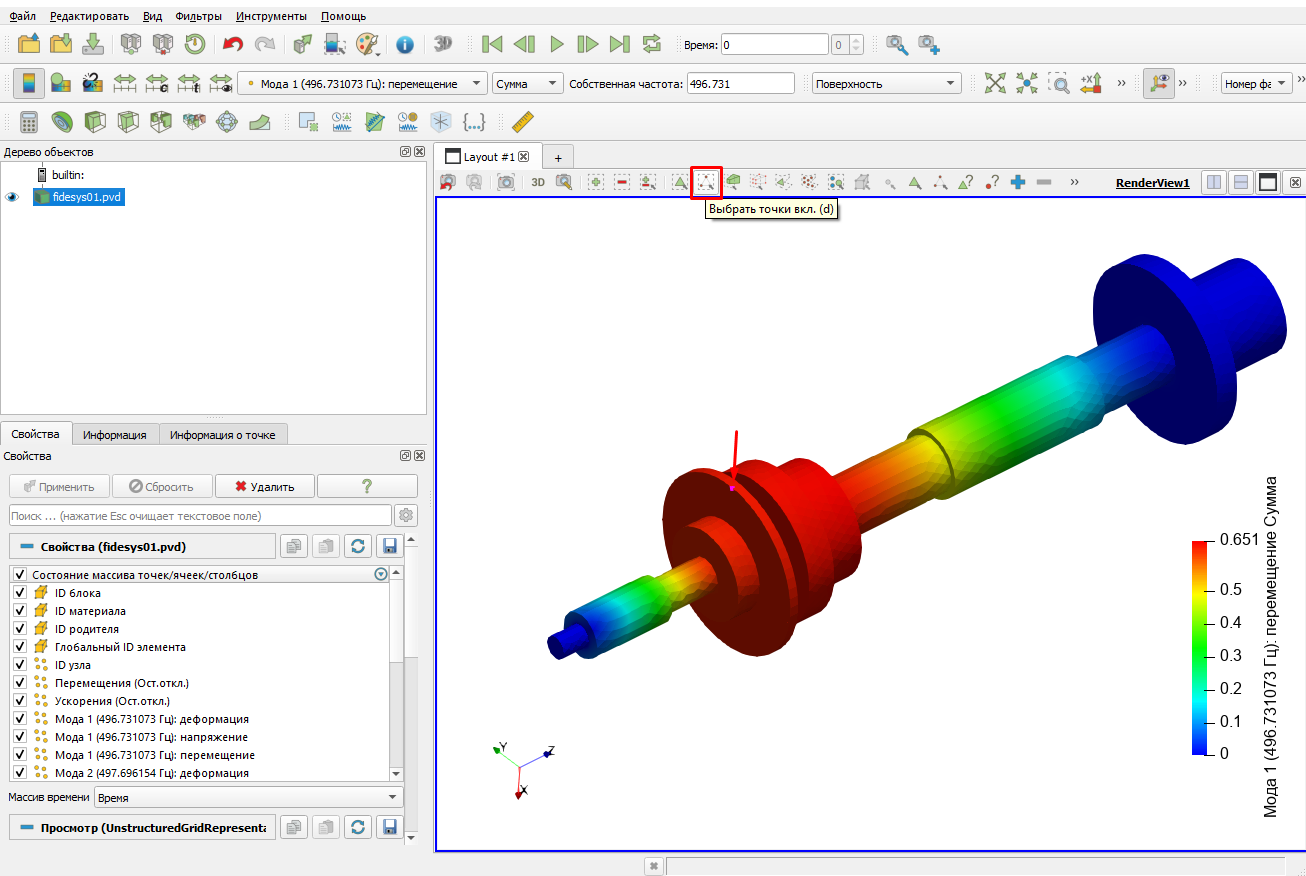
Примечание. Если нам известен узел, в котором проверяются необходимые значения, то можно воспользоваться функцией Найти данные, для этого выберите Редактировать - Найти данные. Введите необходимые данные и укажите ID узла и нажмите Запустить выбранный запрос. Закройте окно Найти данные.
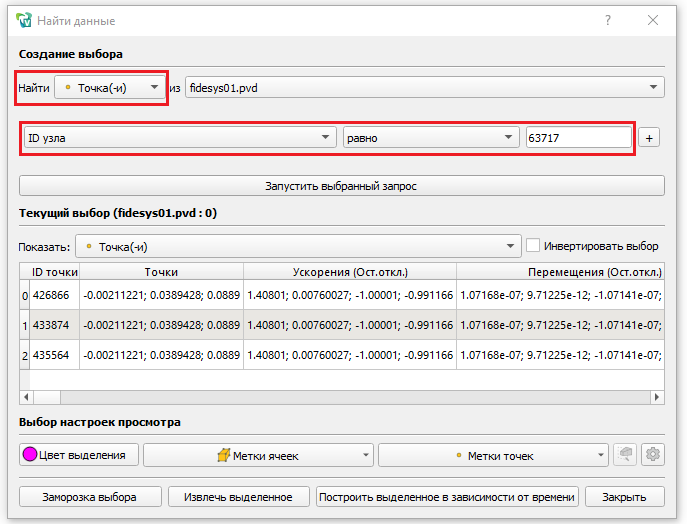
Выберите Фильтр - Алфавитный указатель - Случайная вибрация. На странице свойств укажите необходимые параметры, далее укажите путь до файла с входными данными СПМ. Нажмите Применить.
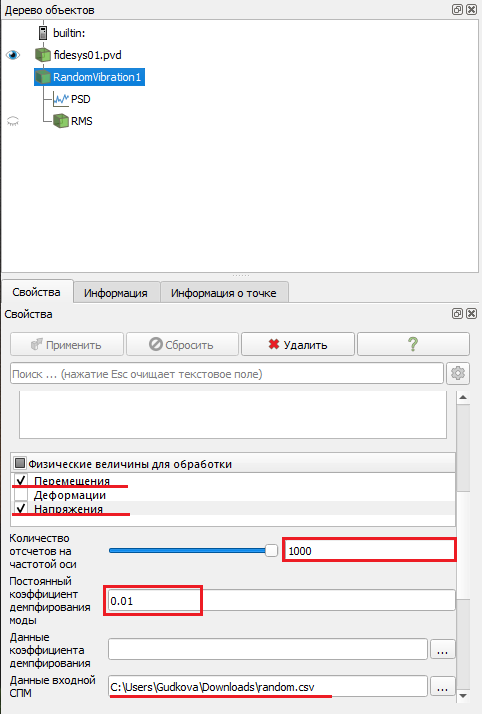
Укажите диапазоны левой и нижней осей.
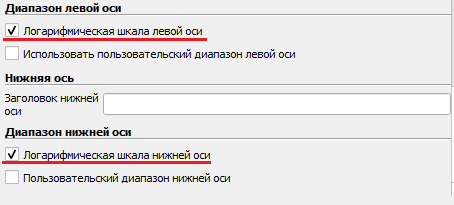
В результате отобразится график спектральной плотности мощности перемещений вдоль оси X, Y.
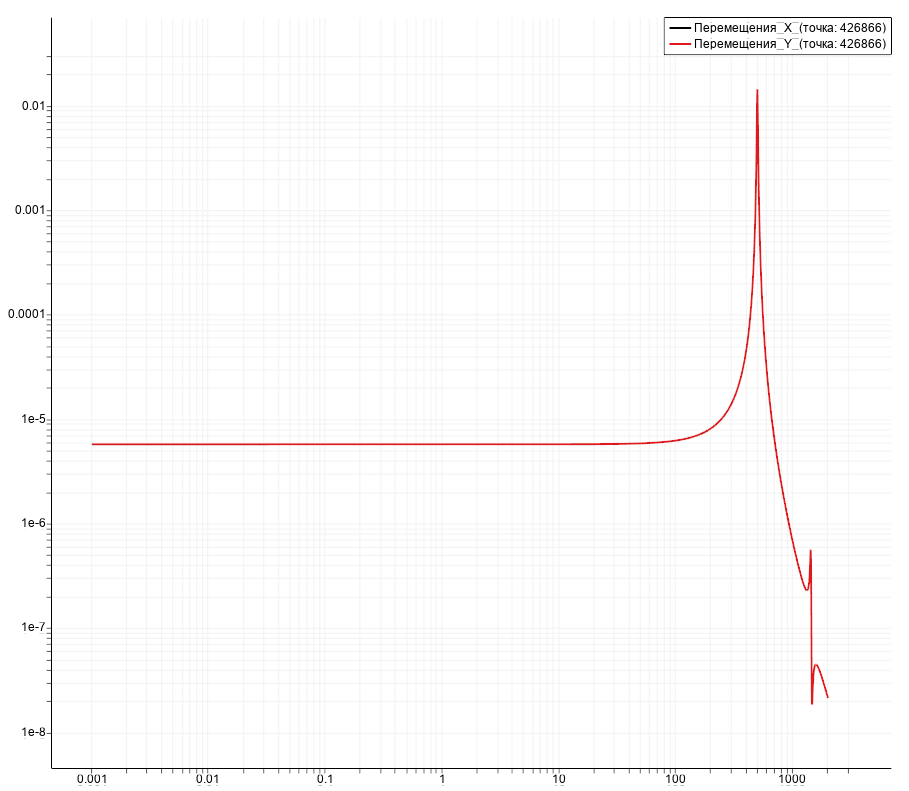
Также на модели можно посмотреть распределения перемещения СКО по X, Y.
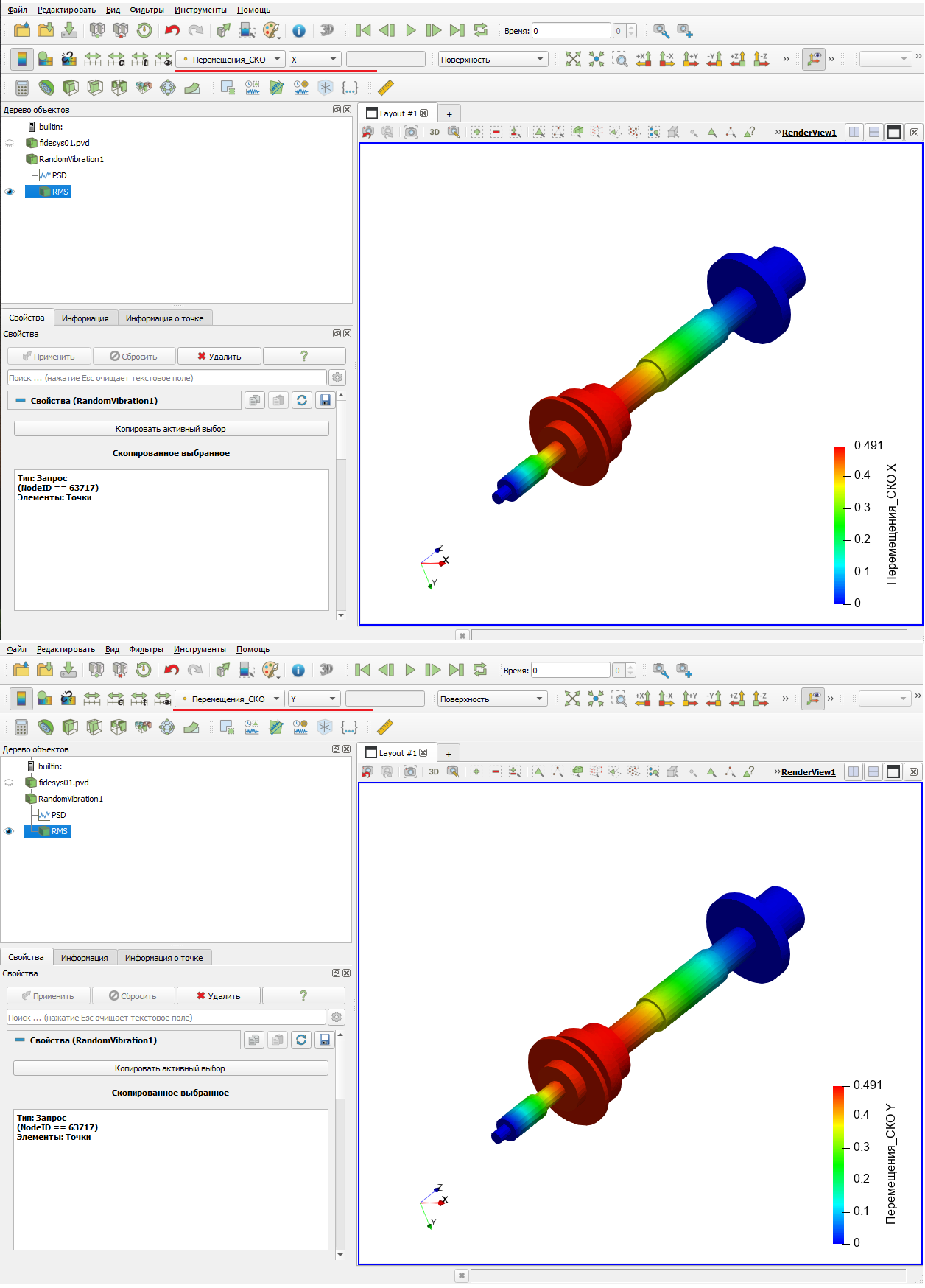
Теперь отобразите распределения напряжения СКО по Мизесу.
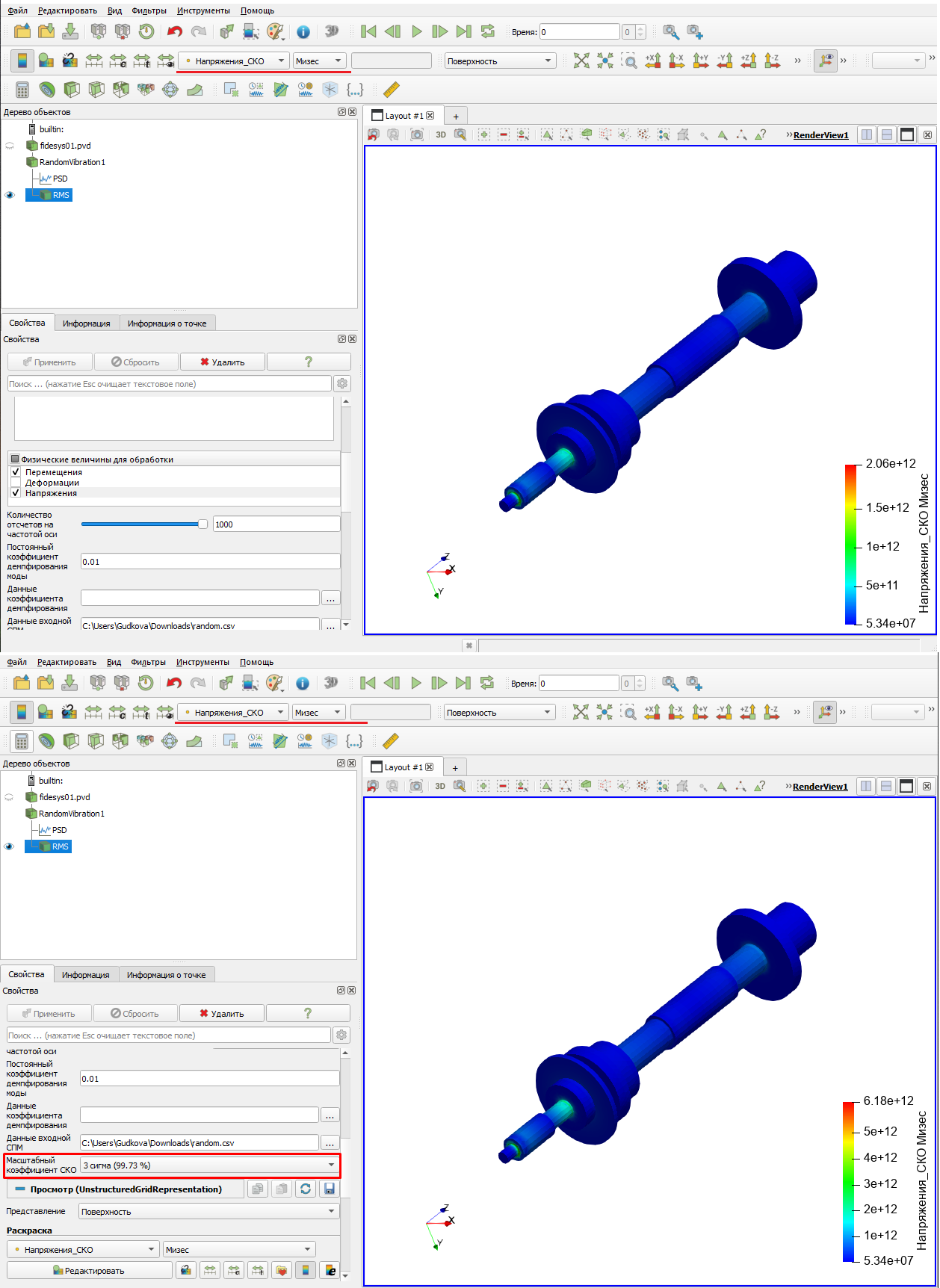
Использование консольного интерфейса
Построение геометрии, генерацию сетки, задание граничных условий и материалов можно выполнить с использованием консольного интерфейса. Ниже приведён код программы, позволяющий выполнить шаги описанного выше руководства, необходимо только самостоятельно указать полный путь и название сохраняемого файла.
resetset default element triimport step "C:/Users/Desktop/example_for_site/Shaft_Disk_STEPnew.stp" healimprint volume 2 1 merge allvolume all size auto factor 4undo group beginvolume all size auto factor 4mesh volume allundo group endcreate material 1modify material 1 name 'isotropic_stal'modify material 1 set property 'MODULUS' value 2e+11modify material 1 set property 'POISSON' value 0.3modify material 1 set property 'DENSITY' value 7806create material 2modify material 2 name 'disk'modify material 2 set property 'DENSITY' value 1.001e+5modify material 2 set property 'MODULUS' value 2e+15modify material 2 set property 'POISSON' value 0set duplicate block elements offblock 1 add volume 1 set duplicate block elements offblock 2 add volume 2 block 1 material 1 cs 1 element solid order 2block 2 material 2 cs 1 element solid order 2create displacement on surface 2 32 9 18 dof all fix 0 analysis type spectrum dim3 preload offspectrum type random_vibrationeigenvalue find 6 smallest
Лицензирование, обучение и техническая поддержка FIDESYS
Подробнее о программном решении Fidesys (Фидесис): https://www.cad-is.ru/fidesys
По вопросам приобретения лицензий Fidesys, бесплатного предоставления полнофункциональной демонстрационной версии, обучения и технической поддержки, пожалуйста, обращайтесь к специалистам компании ООО "КАДИС" по следующим контактам: электронная почта info@cad-is.ru, телефон: +7 (499) 391‑63‑93 или через форму обратной связи: https://www.cad-is.ru/price




























.jpg)
.jpg)

